Como corrigir o erro 'Falha na câmera' no Samsung Galaxy S8: etapas simples
Como corrigir o Samsung Galaxy S8 com o erro “A câmara falhou” (passos simples) Você está tendo problemas com a câmera do seu Samsung Galaxy S8? Se …
Ler o artigo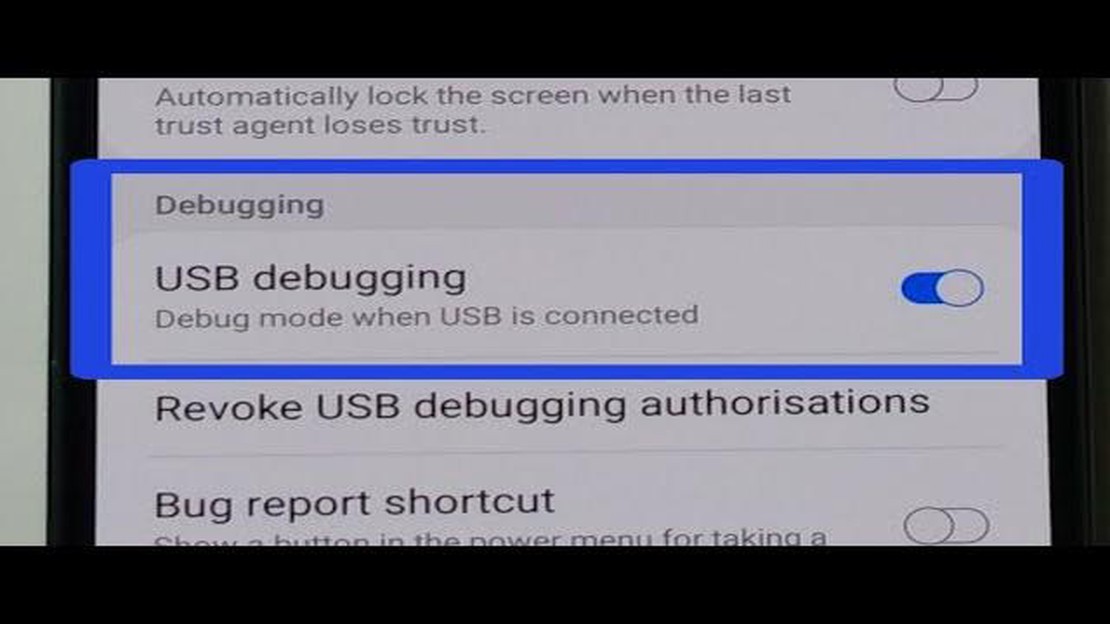
A depuração USB é um recurso importante para desenvolvedores Android e usuários avançados, pois permite conectar seu Samsung Galaxy A50 a um computador e acessar o armazenamento interno do dispositivo, instalar ROMs personalizados e executar várias outras tarefas. No entanto, a depuração USB está desactivada por predefinição por motivos de segurança.
Se quiser ativar a depuração USB no seu Samsung Galaxy A50, o processo é bastante simples. Siga os passos abaixo:
Passo 1: Aceda ao menu “Definições” no seu Samsung Galaxy A50.
Passo 2: Desloque-se para baixo e toque em “Acerca do telefone”.
Passo 3: Procure a opção “Informações de software” e toque nela.
Passo 4: Localize o “Número de compilação” e toque nele sete vezes para ativar as opções de programador.
Passo 5: Quando as opções de programador estiverem activadas, volte ao menu principal “Definições” e toque em “Opções de programador”.
Passo 6: Desloque-se para baixo e procure a opção “Depuração USB”. Toque no botão de alternância ao lado para ativar a depuração USB.
E pronto! Activou com êxito a depuração USB no seu Samsung Galaxy A50. Agora pode ligar o seu dispositivo a um computador e aceder aos seus ficheiros, transferir dados e executar várias tarefas que requerem a depuração USB.
Leia também: Como reduzir os custos de transferência no Football Manager 2020? Ideias e estratégias
A depuração USB é uma funcionalidade dos dispositivos Android que permite aos programadores comunicar com o dispositivo através de uma ligação USB. A ativação da depuração USB é necessária quando pretende transferir ficheiros, instalar ROMs personalizadas ou aceder a determinadas funcionalidades avançadas no seu Samsung Galaxy A50.
Eis como pode ativar a depuração USB no seu Samsung Galaxy A50:
Uma vez activada, pode ligar o Samsung Galaxy A50 ao computador utilizando um cabo USB e transferir ficheiros, depurar aplicações ou executar outras tarefas relacionadas com o desenvolvimento.
Note que a depuração USB só deve ser activada quando necessário, uma vez que pode representar um risco de segurança se estiver sempre activada. Recomenda-se que desactive a depuração USB quando não a estiver a utilizar.
E pronto! Activou com êxito a depuração USB no seu Samsung Galaxy A50. Agora pode utilizar as opções avançadas do programador e executar várias tarefas que requerem a depuração USB.
Se pretender ativar o modo de depuração USB no seu Samsung Galaxy A50, siga estes passos simples:
Leia também: Código de erro 503 em Gundam Evolution - causas e correcções Site 'Gundam Evolution
E pronto! Activou com sucesso o modo de depuração USB no seu Samsung Galaxy A50. Lembre-se de desativar o modo de depuração USB quando terminar de o utilizar para garantir a segurança do seu dispositivo.
A depuração USB é uma opção de programador em dispositivos Android que permite estabelecer uma ligação entre o telemóvel e um computador através de USB. Permite funcionalidades avançadas, como a transferência de ficheiros, a depuração de aplicações e o controlo do dispositivo a partir do computador.
Precisa de ativar a depuração USB no seu Samsung Galaxy A50 se quiser transferir ficheiros entre o seu telefone e o computador, depurar aplicações ou executar tarefas avançadas utilizando ferramentas como o ADB (Android Debug Bridge).
Para ativar a depuração USB no seu Samsung Galaxy A50, vá para o aplicativo Configurações, role para baixo e toque em ‘Opções do desenvolvedor’. Em seguida, ative a opção “Depuração USB” e confirme a sua ação.
Para aceder às “Opções de programador” no seu Samsung Galaxy A50, vá à aplicação Definições, desça até ao fundo e toque em “Acerca do telefone”. Em seguida, desloque-se novamente para baixo e toque na opção “Informações de software”. Por fim, toque em ‘Número de compilação’ sete vezes para desbloquear as ‘Opções do desenvolvedor’.
A ativação da depuração USB no seu Samsung Galaxy A50 não apresenta quaisquer riscos directos. No entanto, é importante ter em mente que a depuração USB permite um acesso profundo ao seu dispositivo, por isso tenha cuidado ao ligá-lo a computadores desconhecidos ou ao conceder permissões de depuração a aplicações desconhecidas.
A depuração USB é um modo que permite ao seu telefone estabelecer uma ligação direta com um computador e transferir dados. A ativação da depuração USB no seu Samsung Galaxy A50 é necessária se quiser transferir ficheiros entre o seu telefone e o computador, ou se quiser realizar tarefas avançadas, como fazer o root do seu dispositivo ou depurar aplicações.
Como corrigir o Samsung Galaxy S8 com o erro “A câmara falhou” (passos simples) Você está tendo problemas com a câmera do seu Samsung Galaxy S8? Se …
Ler o artigoComo corrigir o problema de congelamento do Steam Deck Se você é um jogador ávido, pode ter encontrado problemas de congelamento com seu Steam Deck. …
Ler o artigo11 melhores aplicativos de bate-papo casual para android (2023). Hoje em dia, as redes sociais e os messengers desempenham um papel importante na …
Ler o artigoComo corrigir o erro COD Warzone 2.0 Social Not Working (Atualizado em 2023) Se você é um jogador ávido que gosta de jogar Call of Duty Warzone 2.0, …
Ler o artigoComo desligar o Samsung Galaxy Watch 4 O Samsung Galaxy Watch 4 é um smartwatch popular com uma variedade de recursos e funcionalidades. No entanto, …
Ler o artigoMelhor configuração de garra para pubg mobile para jogar como um profissional PUBG Mobile é um jogo popular no qual muitos jogadores se esforçam para …
Ler o artigo